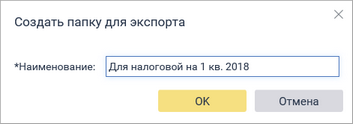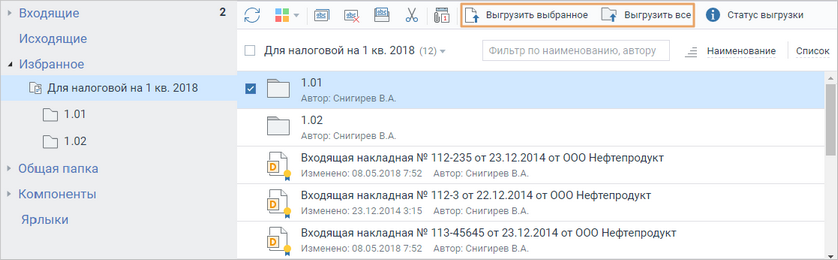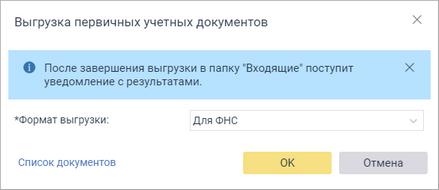Часто сложно задать четкие критерии поиска для выгрузки нужных первичных учетных документов из системы Directum. Например, когда нужно найти все документы по определенной сделке. Для решения этой задачи можно создать специальную папку и собрать в ней только нужные документы. Способ также удобен, когда нужно собрать большое количество документов по требованию ФНС при камеральной или встречной налоговой проверке. В этом случае при подготовке документов следует указать, к какому пункту требования относится каждый документ. Создайте в папке соответствующие пунктам подпапки, и система сохранит структуру папок при выгрузке.
Чтобы создать папку:
| 1. | Нажмите на ссылку Создать папку для выгрузки с обложки веб-модуля «Финансовый архив». |
| 2. | В открывшемся окне укажите название папки и нажмите на кнопку ОК. |
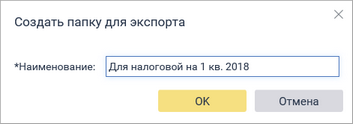
В результате в новом окне открывается созданная папка. Эта папка добавляется в папку «Избранное». При необходимости создайте в ней подпапки, соответствующие пунктам требований ФНС. Название подпапки не должно превышать 4 символов, например, 1.01, 1.02, и т.д. Иначе документы подпапки выгрузятся в общую папку.
Чтобы добавить документы в основную папку или подпапки:
| 1. | Запустите поиск первичных учетных документов. |
| 2. | Задайте критерии поиска и нажмите на кнопку Поиск. |
| 3. | В окне с результатами поиска выберите нужные документы и скопируйте их в папку для выгрузки. |
| 4. | Проверьте, что на документах стоят подписи нашей организации и организации контрагента. Для этого откройте карточку документа и перейдите на закладку «Подписи». |
| 5. | Повторите действия 1-4, пока отбор документов не будет закончен. |
Чтобы массово выгрузить документы из папки:
| 1. | Выделите документы и подпапки, которые нужно выгрузить, и нажмите на кнопку Выгрузить выбранное. Если нужно выгрузить все объекты, расположенные в папке, нажмите на кнопку Выгрузить все: |
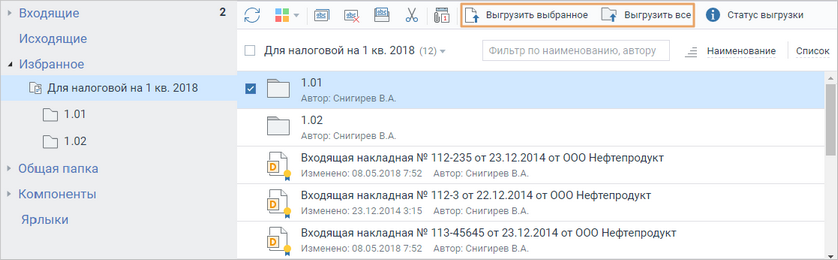
Откроется окно выгрузки документов:
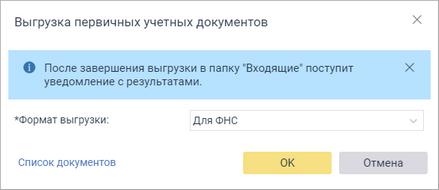
| 2. | Выберите *Формат выгрузки: |
| • | оригиналы электронных формализованных документов (с информацией продавца и покупателя), электронные подписи и служебные документы. Служебные документы – это сервисные XML-файлы, уведомления о получении и пр. Выгружаются только подписанные служебные документы; |
| • | копии электронных неформализованных документов (договоры, письма), которые передавались через системы обмена. Копии выгружаются в формате PDF, на них устанавливается штамп об электронной подписи и с информацией об отправке через систему обмена. Следует учесть, если PDF-файл защищен от изменения, то штамп не поставится;; |
| • | скан-копии бумажных документов; |
| • | копии электронных формализованных документов и неформализованных документов, которые передавались через системы обмена. Копии выгружаются в формате PDF с установленным штампом. В PDF-файле отображается как информация продавца (исполнителя), так и покупателя (заказчика); |
| • | скан-копии бумажных документов; |
| • | Выгрузить все. В этом случае выгружаются: |
| • | все оригиналы формализованных и неформализованных документов, которые передавались через системы обмена, их копии в формате PDF, служебные документы и электронные подписи. |
Для транспортных накладных выгружаются в том числе простые подписи;
| • | скан-копии бумажных документов. |
Примечание
Для транспортных накладных выгружаются печатные формы, загруженные с сервиса Synerdocs.
Для выбора формата выгрузки ознакомьтесь со справочной информацией:
 Что такое оригиналы и копии документов
Что такое оригиналы и копии документов
У любого юридически значимого документа может быть оригинал и копия:
| • | оригинал бумажного документа – документ на бумажном носителе с ручной подписью и печатью; |
| • | копия бумажного документа – скан-копия или ксерокопия оригинала бумажного документа; |
| • | оригинал электронного документа – набор файлов, включающих содержимое документа и электронные подписи; |
| • | копия электронного документа – файл, как правило в формате PDF, или его распечатка. Файл включает содержимое документа, возможно, преобразованное в читаемый формат, а также штамп с информацией об электронных подписях и дополнительную информацию о документе (регистрационные данные, информация о передаче через сервисы обмена и т.п.). |
|
 Как передавать документы в Федеральную налоговую службу
Как передавать документы в Федеральную налоговую службу
Определите, в каком виде документы будут передаваться в Федеральную налоговую службу:
| • | копии бумажных документов с отметкой «Копия верна» и подписью уполномоченного лица. Копии могут передаваться на бумажном носителе или в виде скан-образов через сервис сдачи отчетности или личный кабинет налогоплательщика; |
| • | электронные документы в формате ФНС с электронными подписями и служебными документами. Документы могут передаваться через сервис сдачи отчетности или личный кабинет налогоплательщика; |
| • | копии электронных документов не в формате ФНС с отметкой «Копия верна» и подписью уполномоченного лица. Копии могут быть представлены на бумажном носителе или в электронном виде как копии бумажных документов. |
|
Примечание
В компонентах межкорпоративного документооборота поддерживается криптопровайдер КриптоПро. Если электронные подписи создавались с помощью другого криптопровайдера и из подписи не удалось получить сертификат, имя выгруженного файла подписи формируется по шаблону: «Подпись.p7s». Если у документа более одной подписи, то имена файлов формируются по шаблону: «Подпись1. p7s», «Подпись2. p7s» и т.д.
| 3. | Чтобы проверить, все ли документы попали в выгрузку, перейдите по ссылке Список документов. |
| 4. | Для запуска выгрузки нажмите на кнопку ОК. |
Запускается выгрузка документов и подпапок в сетевую папку, заданную администратором по умолчанию. Структура подпапок первого уровня при этом сохраняется. Текущее состояние процесса можно контролировать через специальный диалог. Результаты выгрузки отправляются инициатору в виде уведомления в папку «Входящие».
![]() Что такое оригиналы и копии документов
Что такое оригиналы и копии документов![]() Как передавать документы в Федеральную налоговую службу
Как передавать документы в Федеральную налоговую службу